Ofrecer y supervisar las actividades del espacio de trabajo del grupo
En las actividades del Espacio de Trabajo en Grupo, puede dividir a los alumnos en equipos para que trabajen juntos en una tarea en grupos más pequeños. Dentro de sus equipos, los estudiantes trabajan juntos en una página mediante aportando y editando contenidos, como imágenes y tinta digital.
Cree actividades de Área de trabajo de grupo con anticipación convertir páginas de presentación en modo Edición o créelas sobre la marcha convertir páginas de presentación al impartir una clase. Después de crear un Área de trabajo de grupo, los alumnos trabajan juntos en los equipos para completar la actividad y usted puede supervisar su progreso.
Abra la clase en Modo de entrega.
Vaya a la actividad Espacio de trabajo del grupo.
O bien
Vaya a una página de presentación y conviértala en una actividad de Espacio de trabajo de grupo.
Pulse
 para abrir el panel de clase y mostrar una lista de alumnos conectados. Revise la lista y asegúrese de que todos los alumnos que desee en el área de trabajo estén conectados y conectados a su clase. Cuando haya terminado, cierre el panel de la clase.
para abrir el panel de clase y mostrar una lista de alumnos conectados. Revise la lista y asegúrese de que todos los alumnos que desee en el área de trabajo estén conectados y conectados a su clase. Cuando haya terminado, cierre el panel de la clase.Importante
Si quiere que los alumnos accedan a una actividad de Handout o Group Workspace y continúen su trabajo fuera de la clase, deben iniciar la sesión para unirse a la lección (no unirse como invitados) y estar conectados a su clase cuando usted inicie la actividad durante la clase en vivo. Después de que los estudiantes hayan participado en la actividad en clase, puede darles un enlace de acceso para estudiantes que les permita acceder a la actividad fuera de clase.
Presiona Configurar.
El alumnado recibirá una confirmación de que están en el área de trabajo y de que está a punto de dividirlos en equipos.
Seleccione el número de equipos que le gustaría crear.
Nota
El número de equipos disponibles cambia dependiendo del número de estudiantes conectados a su clase, hasta un máximo 9 de equipos y 54 participantes.
Arrastre los nombres de los alumnos para ajustar los equipos.

Pulse Iniciar Área de trabajo.
Cuando empieza la actividad, verá el tablero del docente en su dispositivo. El alumnado ve el espacio de trabajo de su equipo en sus dispositivos.
Puede seleccionar un equipo en el panel de control del profesor y ver su progreso. Mientras estás en el espacio de trabajo de un equipo, puedes ver el rendimiento del equipo, asegurarte de que el grupo esté en el camino correcto o comprueba si un grupo está atascado y necesita ayuda.
Para ver un espacio de trabajo de grupo
En el tablero del profesor, seleccione el equipo que desea ver. Se le dirige al espacio de trabajo del equipo y ahora puede comprobar su progreso.
Desplácese entre los diferentes espacios de trabajo del equipo tocando los botones de flecha
 en la barra azul, o vuelva al tablero del profesor tocando volver
en la barra azul, o vuelva al tablero del profesor tocando volver  .
.Seleccione un objeto en la página y toque
 para ver qué estudiante lo ha añadido.
para ver qué estudiante lo ha añadido.Utilice las herramientas de la barra de herramientas para agregar tinta o texto para proporcionar comentarios.
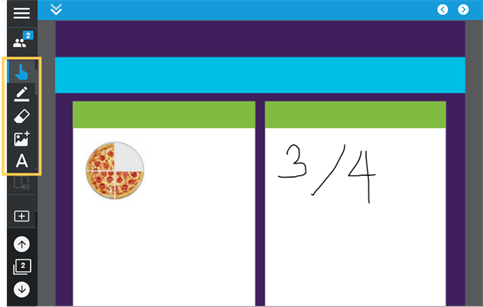
Importante
Finalizar una actividad impide que los estudiantes contribuyan o interactúen con ella de forma permanente. Si desea que los alumnos sigan trabajando en ella de forma asíncrona, no finalice la actividad.
Pulse Configuración de la actividad
 en la barra de herramientas de la izquierda para abrir el cuadro de diálogo del estado de la actividad.
en la barra de herramientas de la izquierda para abrir el cuadro de diálogo del estado de la actividad.Presiona terminar. Aparece un mensaje de advertencia.
PulseOkpara confirmar su elección.
La actividad se detiene y los alumnos ya no pueden ver ni editar la actividad.
Seleccione Restablecer
 en la barra de herramientas de la izquierda.
en la barra de herramientas de la izquierda.Aparecerá un mensaje de confirmación.
Pulse Comenzar una nueva actividad para confirmar su elección.
Se restablece la actividad.